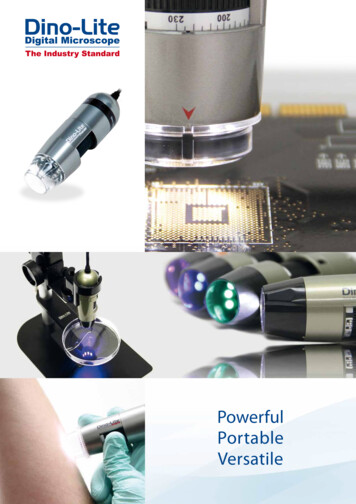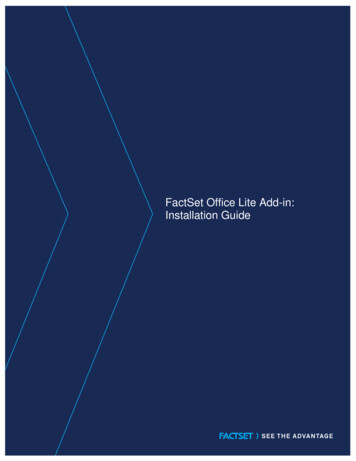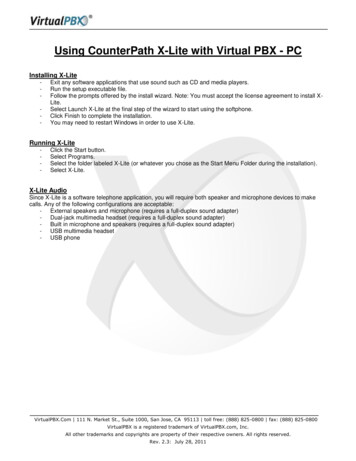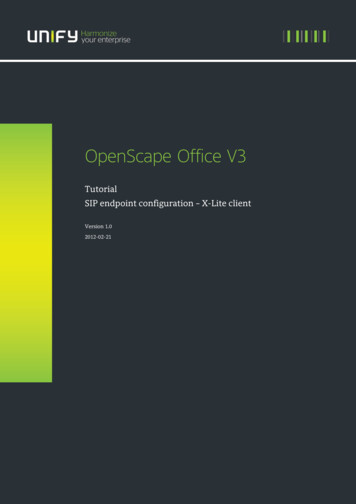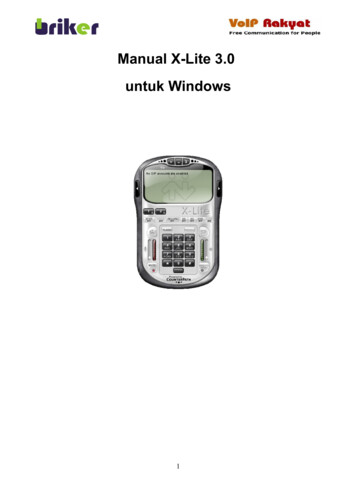
Transcription
Manual X-Lite 3.0untuk Windows1
Menambah User Account di Server Briker IPPBXBuka web browser seperti Mozilla Firefox, Internet Explorer, atau web browser lainnya. Ketikalamat IP Address Server Briker IPPBX seperti contoh di bawah.Pada manual ini tidak menjelaskan bagai mana cara installasi Server Briker IPPBX untuk lebihjelas informasi mengenai cara installasi bisa di baca http://www.briker.org/ Setelah itu akan muncul authentikasi, masukan Username dan PasswordKeterangan Username: administratorPassword: BrikerSetelah berhasil Login maka tampil halaman seperi di bawah.2
Untuk menambahkan user account pilih menu IPPBX Administration Tampilan halaman IPPBX Administration, pilih Extensions Untuk menambahkan useraccount.3
Tampilan ExtensionsKlik Add ExtensionsPilih Device: Generic SIP DeviceKlik Submit Tampilan halaman, Add SIP Extensions isi seperti contoh dibawah.User Extensions: 8013Display Name: Dadan HatomiSecret: 123456Untuk yang lainnya biarkan defaultklick Submit4
5
Klick Apply Configuration Changes untuk menerapkan semua hasil konfigurasi Klik Continue with reload Tampilan halaman Extensions setelah di tambahkan User Account6
Download X-Lite 3.0Buka web browser seperti Mozilla Firefox, Internet Explorer, atau web browser lainnya. Ketikalamat a akan tampil halaman seperti di bawah ini, klik Download X-Lite sesuai Sistem Operasi yanganda gunakan.7
Install X-Lite 3.0 Klik X-Lite 3.0 yang sudah di download.Maka akan muncul seperti gambar di bawah ini, klik Next untuk melanjutkan prosesinstallasi. Pilih I accept theagreement, untuk menyetujui proses installasi.Klik Next untuk melanjutkan proses installasi.8
Pilih letak folder X-Lite 3.0 akan di install, klik Browse. untuk memilih letak folder Klik Next, unruk melanjutkan proses installasi Klik Next, untuk melanjutkan proses installasi9
Tunggu proses installasi sampai beres, dan mucul tombol Finish sepeti gambar di bawah ini Tampilan X-Lilte Setelah Installasi beres10
Setting SIP Account Klik tombol segi tiga kebawah, pilih SIP Account Setting. untuk memasukan user account Klik Add. untuk menambah user account dan password11
Isi Account seperti contoh di bawah iniDisplay Name : Dadan HatomiUser Name: 8013Password: 123456Domain: 119.18.159.123 Klik OK klik tombol Close12
Tampilan setelah SIP Account di konfigurasi Tampilan Register SIP Account telah berhasil register13
SponsorshipsWebsite: http://www.mediainfo.co.idWebsite: http://www.imn-global.com14
Install X-Lite 3.0 Klik X-Lite 3.0 yang sudah di download. Maka akan muncul seperti gambar di bawah ini, klik Next untuk melanjutkan proses installasi. Pilih I accept theagreement, untuk menyetujui proses installasi. Klik Next untuk melanjutkan proses installasi. 8